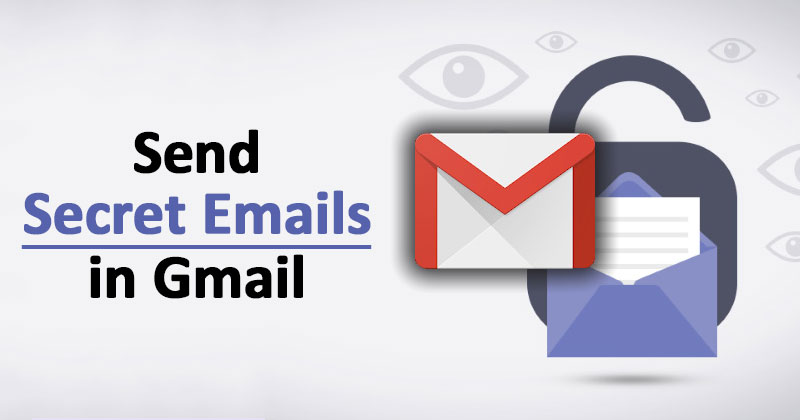
Gmail är förmodligen den mest använda e-posttjänsten där ute. Jämfört med andra e-posttjänster erbjuder Gmail dig bättre funktioner och alternativ. Om du använder Gmail regelbundet kanske du tycker att funktionen Konfidentiell e-post är mycket användbar.
Gmail har en konfidentiell e-postfunktion som låter dig skicka konfidentiella eller krypterade e-postmeddelanden i några enkla steg. När du skickar konfidentiella e-postmeddelanden i Gmail måste mottagaren ange SMS-lösenordet för att komma åt e-postinnehållet.
Dessutom kommer mottagarna av det konfidentiella e-postmeddelandet att ha sina alternativ att vidarebefordra, kopiera, skriva ut och ladda ner inaktiverade för att säkerställa full säkerhet.
Hur man skickar hemliga (konfidentiella) e-postmeddelanden på Gmail
Konfidentiellt läge är verkligen en mycket användbar funktion, men många Gmail-användare vet inte om det. Du kan använda webbversionen av Gmail eller mobilappen för att skicka konfidentiella e-postmeddelanden i Gmail.
Därför kommer vi i den här artikeln att dela en steg-för-steg-guide för att skicka krypterade/konfidentiella e-postmeddelanden i Gmail. Låt oss kolla in.
1) Skicka hemligt e-postmeddelande via dator
I den här metoden kommer vi att använda webbversionen av Gmail för att skicka konfidentiella e-postmeddelanden. Här är några av de enkla stegen du behöver följa.
1. Öppna först din favoritwebbläsare och öppna Gmails webbplats.
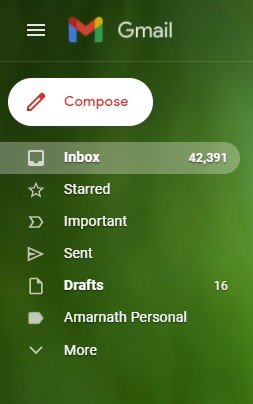
2. På Gmail måste du skriva ett e-postmeddelande och klicka på knappen Konfidentiellt läge, som visas i skärmdumpen nedan.

3. På popup-fönstret Konfidentiellt läge, ställ in utgångsdatum för e-postmeddelandet och välj alternativet “SMS Lösenord”.
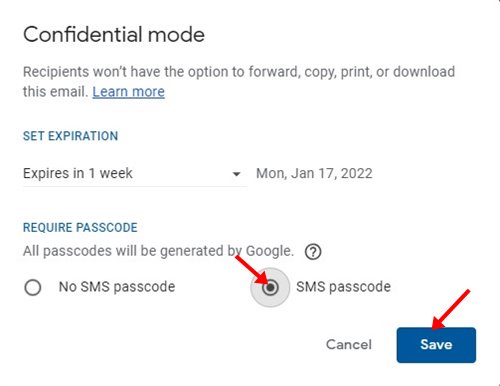
4. Nu måste du ange mottagarens telefonnummer. Ange telefonnumret och klicka på knappen Skicka.
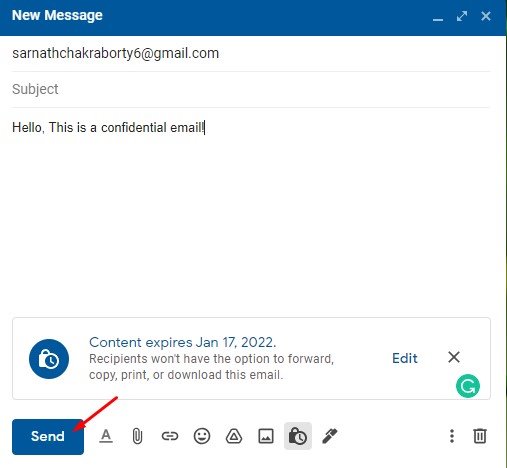
5. Detta kommer att skicka ett krypterat e-postmeddelande till mottagaren. Mottagaren måste klicka på knappen Skicka lösenord och ange lösenordet som skickas till sitt nummer för att låsa upp meddelandet.
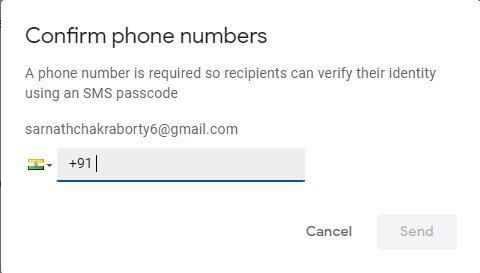
Det är allt! Du är färdig. Så här kan du skicka krypterade e-postmeddelanden i Gmail.
2) Skicka hemliga e-postmeddelanden på Gmail Mobile App
Du kan också använda Gmails Android- och iOS-app för att skicka ett hemligt e-postmeddelande. Här är vad du behöver göra.
1. Öppna först Gmail-appen på din smartphone. Skriv sedan e-postmeddelandet som du vill kryptera och skicka.
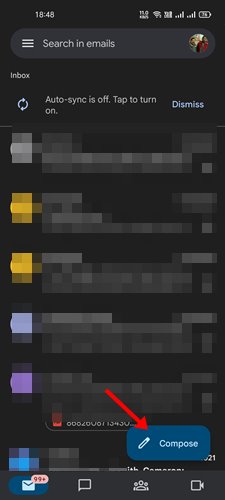
2. I det övre högra hörnet, tryck på de tre prickarna som visas nedan.
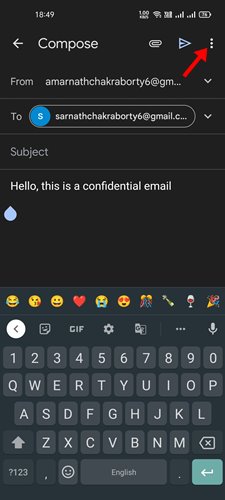
3. Från listan med alternativ, tryck på Konfidentiellt läge.
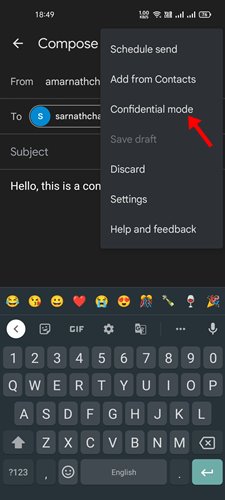
4. På sidan Konfidentiellt läge ställer du in meddelandets utgångstid. Välj sedan “SMS-lösenord” under avsnittet Kräv lösenord. När du är klar trycker du på knappen Spara.
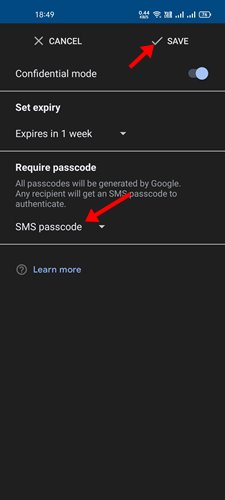
5. Klicka nu på skicka-knappen. Du kommer nu att se en uppmaning att lägga till den saknade informationen. Du måste trycka på alternativet “Lägg till saknad information”.
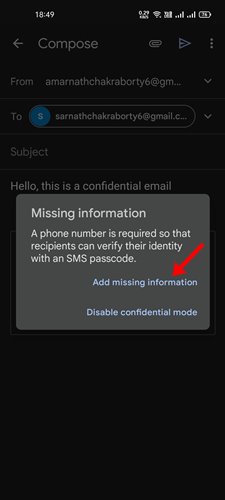
6. På nästa skärm måste du ange telefonnumret och klicka på knappen Klar. (Du kan använda ditt eget telefonnummer här)
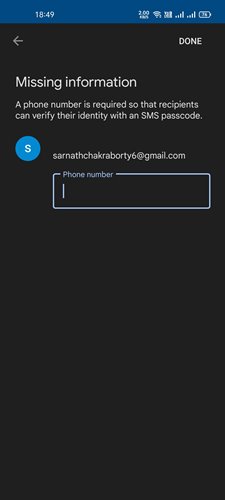
Det är allt! Du är färdig. Närhelst mottagaren försöker låsa upp meddelandet måste de ange lösenordet.
Hur man tar bort åtkomst tidigt
Du kan till och med stoppa din mottagare från att se e-postmeddelandet före utgångsdatumet. Så här tar du bort åtkomst tidigt för konfidentiella e-postmeddelanden.
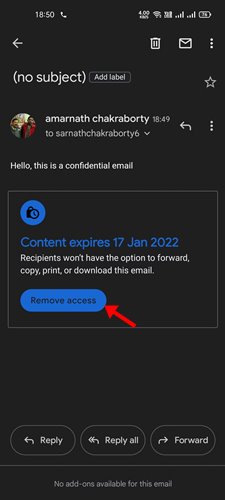
- Först och främst öppnar du Gmail-appen på din mobil eller den stationära webbläsaren.
- Öppna sedan kranen Skickat från det vänstra sidofältet. På mobilappen trycker du på menyn > Skickat.
- Välj nu konfidentiell e-post och klicka på knappen Ta bort åtkomst.
Det är allt! Du är färdig. Detta tar bort innehållet du har skickat.
Det här är en komplett guide för att skicka hemliga eller konfidentiella e-postmeddelanden på Gmail. Du kan använda konfidentiellt läge på både stationära datorer och smartphones. Jag hoppas att den här artikeln hjälpte dig! Dela det också med dina vänner. Om du har några tvivel relaterade till detta, låt oss veta i kommentarsfältet nedan.